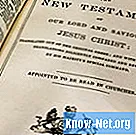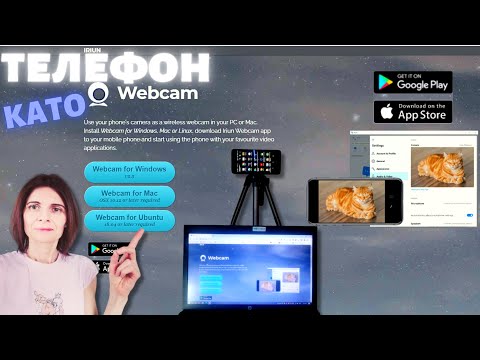
Съдържание

Всички настоящи стандартни преносими компютри имат вградени камери. Използването му за видеоконференция в програми като Skype е много просто, тъй като опцията за конференция се появява автоматично в този тип програма. Използването на камерата за правене на снимки също е просто, но не толкова просто.
Етап 1
Намерете програмата за вашата вградена камера. Опитайте да потърсите „уеб камера“ в стартовото меню на компютъра. Ако не можете да намерите този софтуер, потърсете онлайн името и модела на вашия лаптоп заедно със „софтуера за уеб камера“. Това ще предостави инструкции как да намерите оригиналната програма за камера за вашия бележник.
Стъпка 2
Отворете програмата за камера. Въпреки че точните характеристики варират в зависимост от модела на преносимия компютър, целият софтуер ще има опция за правене на снимки. Обикновено просто щракнете върху бутон, за да направите снимката.
Стъпка 3
Запазете снимката на място, което ще запомните, например на работния плот.
Стъпка 4
Посетете уебсайта, който ви позволява да правите снимки онлайн с камера. Използвайте този сайт, ако не харесвате оригиналната програма за камера или я нямате.
Стъпка 5
Дайте разрешение на уебсайта за достъп до вашата камера.
Стъпка 6
Вижте визуализация на снимката на екрана и добавете желаните ефекти в опциите вдясно от изображението.
Стъпка 7
Щракнете върху икона на камера вдясно от изображението за предварителен преглед. Това ще доведе до заснемане на снимка.
Стъпка 8
Изберете да запазите снимката онлайн на вашия компютър или да я разпечатате.